Windows NAS不只是檔案備份工具,搭配 Windows 系統與簡單設定,就可以變身為兼具美觀與實用的數位相框,甚至成為全家共享的行事曆平台。今天,我們將介紹一款簡單好用的數位相框軟體 — Dakboard,讓您的 NAS 搭配電視或平板,成為家庭資訊中心,不僅能展示珍貴照片,還能同步行事曆與天氣資訊,打造生活化的智慧居家體驗。
Dakboard 是什麼?為什麼適合 NAS 使用?
Dakboard 是一個可自定義內容的數位顯示平台,可將螢幕變成結合日曆、照片、新聞、天氣等資訊的智慧儀表板。透過它,您可以輕鬆打造屬於家的數位相框或家庭資訊中心。
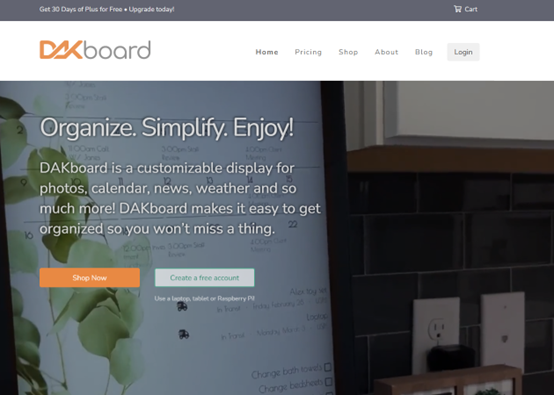
主要功能包括:
- 家庭照片展示:上傳珍藏照片,設定輪播頻率,讓客廳螢幕成為溫馨相片牆。
- 行事曆整合:串接 Google Calendar、Microsoft Outlook 等行事曆,將全家行程集中顯示。
- 生活資訊顯示:天氣預報、待辦清單、新聞或自訂小工具,滿足家庭多樣需求。
- 介面與語言支援:支援繁體中文與多種主題樣式,可融入家中裝潢風格。
- 智慧家居連動:可與 Amazon Alexa、Google Home 配合,用語音控制顯示內容。
若您具備一定軟體基礎,也可以考慮開源軟體 MagicMirror。它採模組化設計,支援行事曆、天氣、時鐘,甚至串接 YouTube、Spotify、股票資訊與智慧燈控等,但設定相對複雜,需要自行安裝模組與 API 串接。
無論選擇 Dakboard 還是 MagicMirror,NAS 都能透過瀏覽器或螢幕即時顯示重要資訊,讓 NAS 不再只是默默儲存檔案,而是家庭生活的小秘書。
在Windows NAS 上使用 Dakboard 的步驟
1. 註冊 Dakboard 帳號
- 打開瀏覽器,前往 Dakboard 官網。
- 點擊「Create a free account」註冊免費帳號,後續可視需求升級付費版。
- 登入後進入後台,設定數位相框內容,包括上傳照片、串連行事曆及設定天氣顯示。
- 建立「顯示畫面(Display)」,調整背景、版面與照片輪播頻率。
2. 在 ITE2 NAS 上顯示 Dakboard
- 確認 NAS 已連接螢幕或可遠端桌面連線。
- 在 NAS 的 Windows 瀏覽器(Edge 或 Chrome)開啟 Dakboard。
- 登入帳號,進入「My Displays」頁面,選擇剛建立的顯示畫面,複製專屬網址。
- 在 NAS 瀏覽器輸入該網址,即可顯示數位相框內容。
小技巧:
- 按 F11 進入全螢幕模式,模擬數位相框效果。
- 使用平板或電視顯示時,調整螢幕解析度,確保畫面最佳呈現。
3. 串連行事曆功能
- 在 Dakboard 後台的「Calendar」設定頁面,點擊「Add Calendar」。
- 選擇常用行事曆服務(Google Calendar、Outlook 等),授權 Dakboard 存取行事曆。
Google Calendar:複製公開的 ICS 連結。
Outlook:提供日曆共享網址。 - 調整行事曆顯示方式(如月曆或每日清單)、字體大小、顏色與位置。
- 若家中多人使用行事曆,可添加多個,Dakboard 會自動整合顯示。
完成設定後,只要Windows NAS 透過 HDMI 或無線投影連到電視,即可隨時顯示家庭照片與行程提醒。
結語:讓 NAS 成為家庭資訊中心
透過 Dakboard,您的 Windows NAS 不再只是角落裡的儲存設備,而是兼具美觀與實用的數位相框與共享行事曆平台。從展示家庭回憶到整理每日行程,僅需簡單設定,Windows NAS 就能成為客廳的數位焦點,讓全家人隨時掌握重要資訊,為生活增添智慧與樂趣。